Güncelleme yüklendikten sonra sisteminizi yeniden başlatmanızı isteyen Windows 10 güncelleme bildiriminden bıktınız mı? Birçok kullanıcı vardır. Güncelleme bildirimi göründüğünde yeniden başlatma zamanını planlayabilirsiniz, ancak çalışmanızın ortasında sisteminizin yeniden başlatılması uygun olmayabilir. Bu nedenle, Windows 10 Yıldönümü güncellemesi ile Microsoft, Aktif Saatler özelliğini kullanıma sundu.
Bu, siz çalışırken sisteminizi yeniden başlatmayacak şekilde ayarlamanıza izin verdiği için oldukça kritik bir özelliktir. Ancak çalışma saatleriniz çok sık değişiyorsa, aktif saatleri değiştirmeyi unutmamalısınız. Bu sorunu çözmek için Windows 10 1903 sürümü, sisteminizde ne kadar süre aktif olduğunuza bağlı olarak aktif saatleri ayarlamanıza yardımcı olan güncellenmiş Otomatik Aktif Saat özelliği ile birlikte geldi. Varsayılan olarak kapalı olduğundan, etkinleştirmeniz gerekir. Nasıl olduğunu görelim.
Windows 10'da Otomatik Etkin Saatler Özelliği Nasıl Etkinleştirilir
Aşama 1: Tıkla pencereler masaüstünüzdeki simgesine tıklayın ve Ayarlar üstte bulunan menüde Güç seçenek.

Adım 2: İçinde Ayarlar penceresi, aşağı kaydırın ve tıklayın Güncelleme ve Güvenlik.

Aşama 3: İçinde Güncelleme ve Güvenlik pencere, tıklayın Windows güncelleme sol tarafta ve ardından üzerine tıklayın Etkin Saatleri Değiştir sağdaki seçenek.
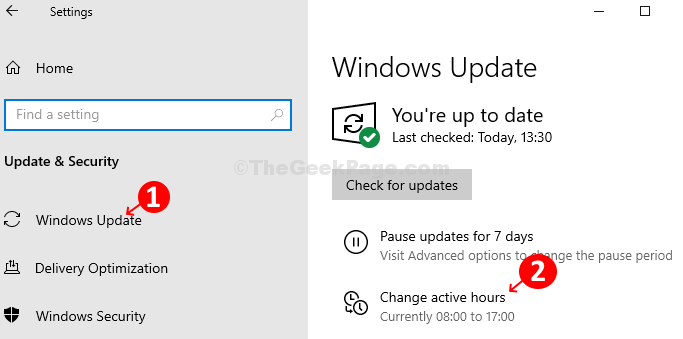
4. Adım: İçinde Etkin Saatleri Değiştir pencere, altındaki kaydırıcıyı açmanız yeterlidir Etkinliğe göre bu cihaz için etkin saatleri otomatik olarak ayarla ve şimdi Ayarlar penceresinden çıkabilirsiniz. Değişiklikler hemen etkili olur.
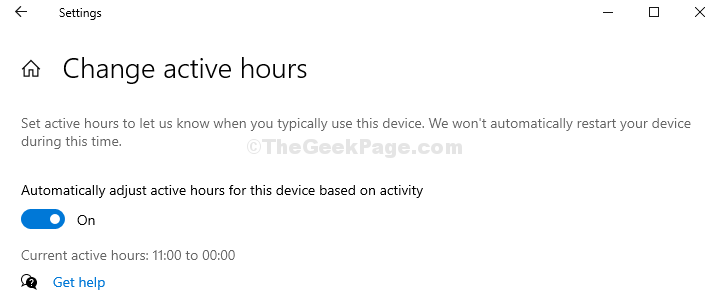
Windows 10 artık cihazınızın aktivite süresini izleyecek ve ne kadar süre aktif olduğunuza bağlı olarak güncellemeleri aldıktan sonra sisteminizi yeniden başlatmak için otomatik olarak bir zaman aralığı seçecektir.
Adım 5: Ancak, aktif saatleri manuel olarak ayarlamak isterseniz, yine de bu seçeneğiniz vardır. İçinde Etkin Saatleri Değiştir pencere, sadece üzerine tıklayın Değişiklik yanındaki bağlantı Mevcut aktif saatler 08:00 - 17:00 Kaydırıcıyı açmak yerine (varsayılan olarak küresel olarak normal çalışma saatlerine göre ayarlanır) ve ardından Başlangıç saati ve Bitiş zamanı (maksimum 18 saate ayarlayın) tahmini çalışma saatlerinize göre.

Ancak, çalışma saatleriniz sabit değilse ve oldukça rastgeleyse, Otomatik Aktif Saatleri etkinleştirmeniz önerilir.


